java环境搭建及多个jdk之间的切换
Java环境的搭建及多个jdk版本切换
1.java环境配置
1.下载jdk
选择Products,这里代表着是Oracle的产品
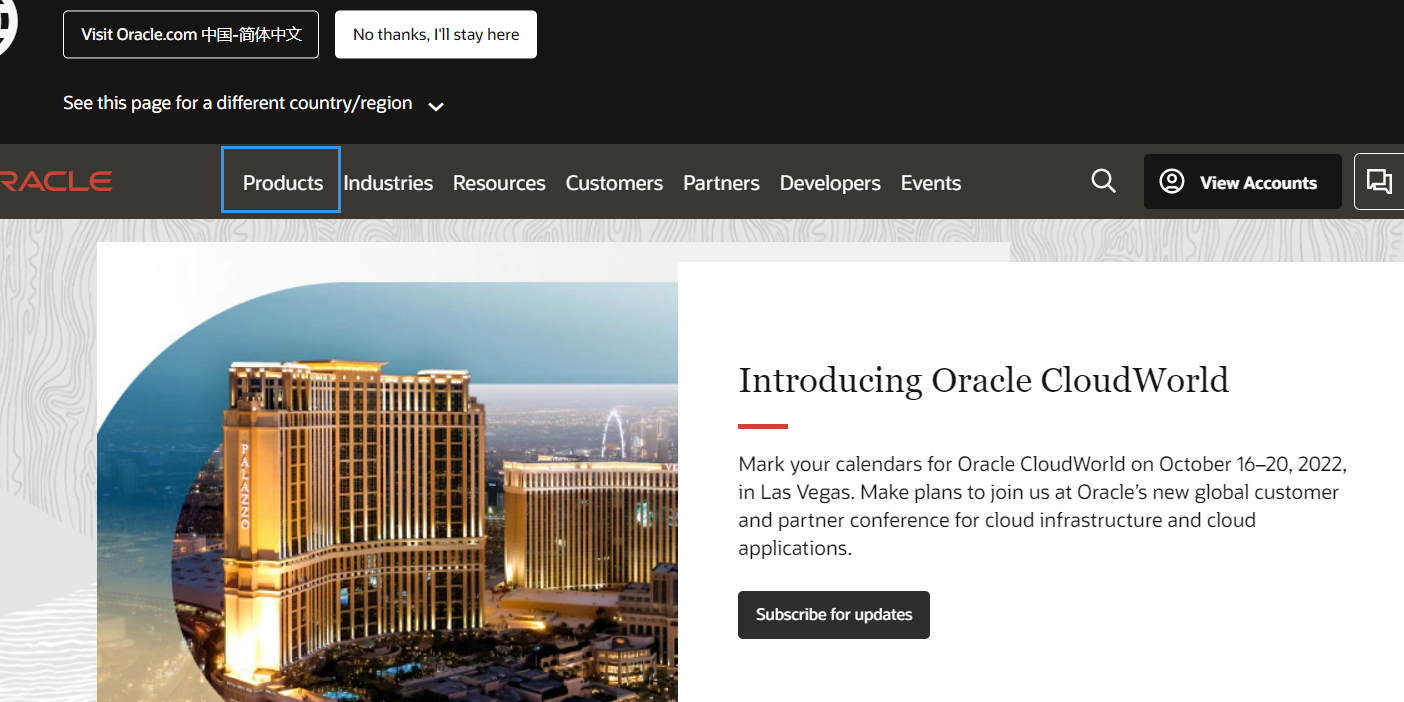
在下面找到java
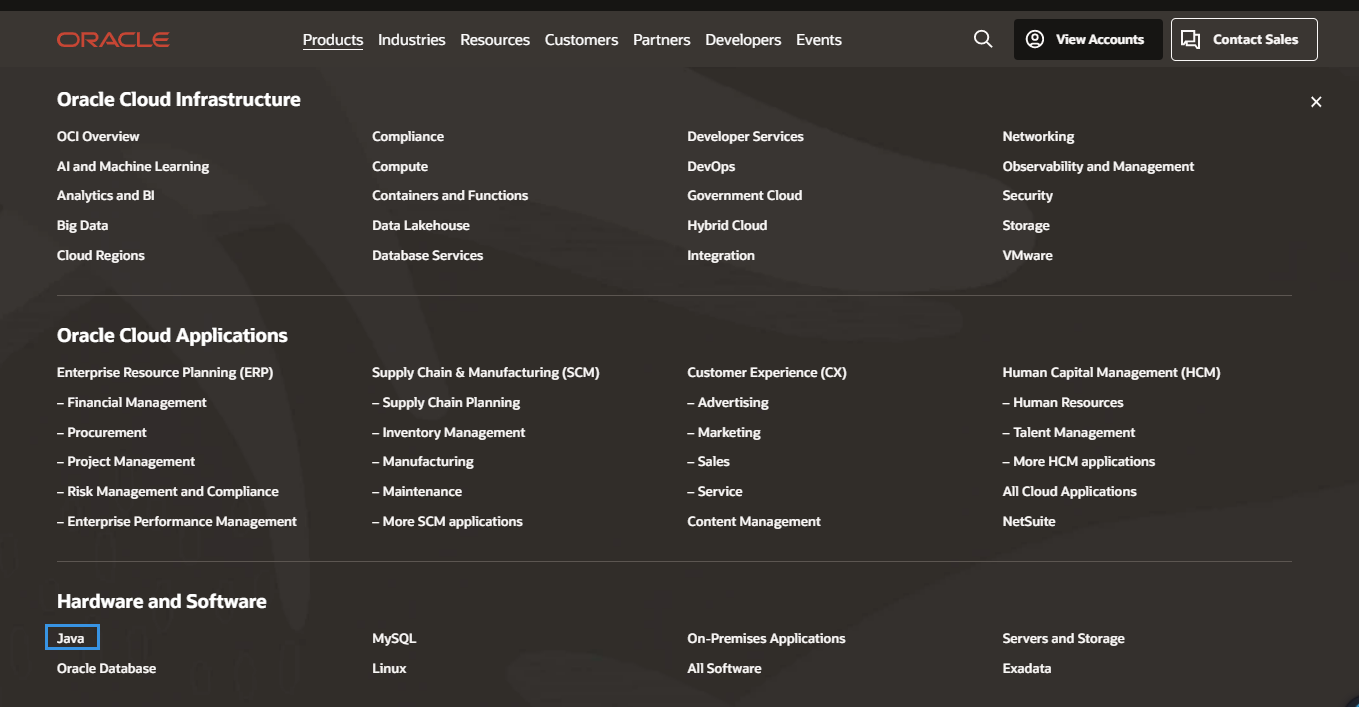
右边,点击Download Java
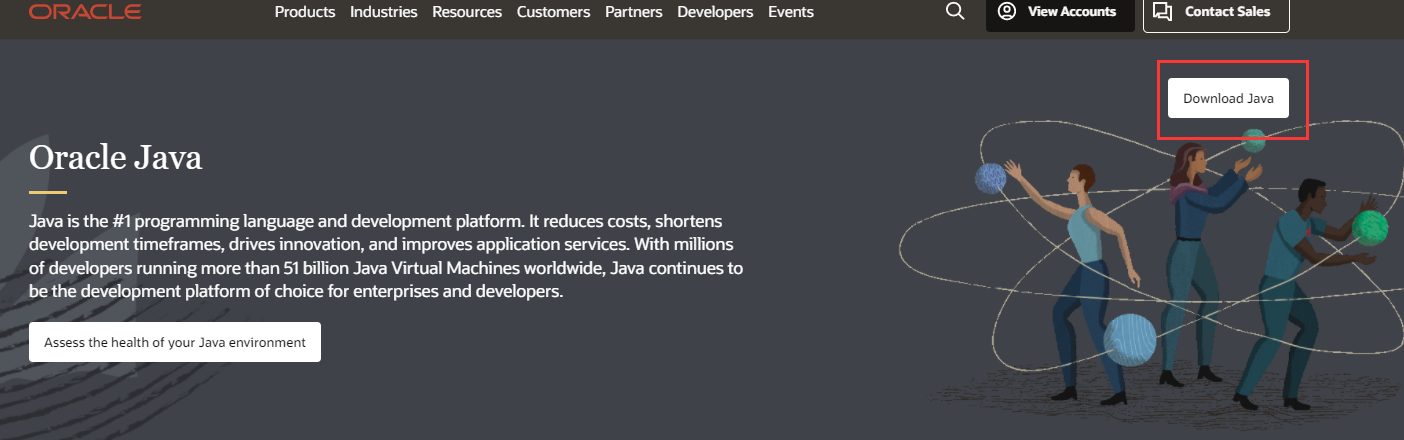
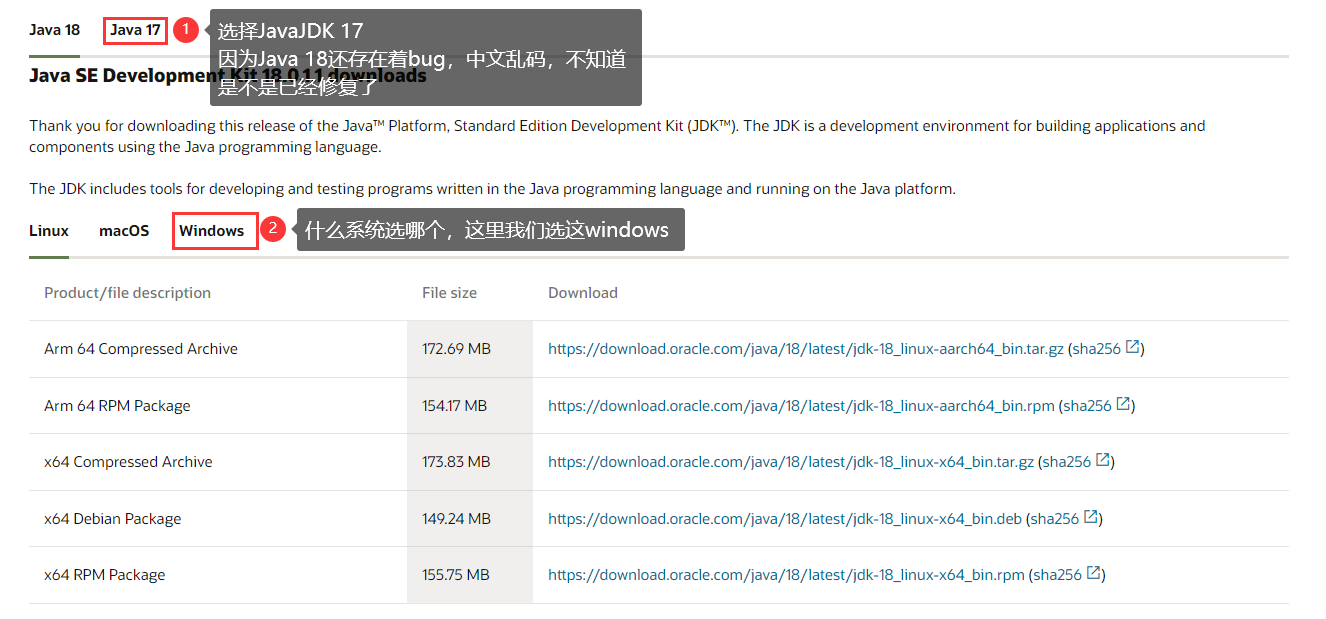
下载包的类型

2.安装
傻瓜式安装
安装路径可以自选
3. 环境配置
此电脑右击=>属性
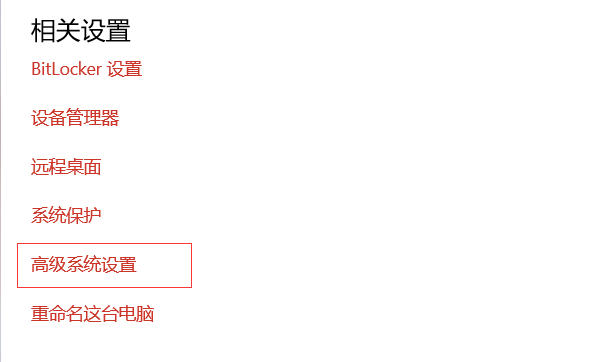
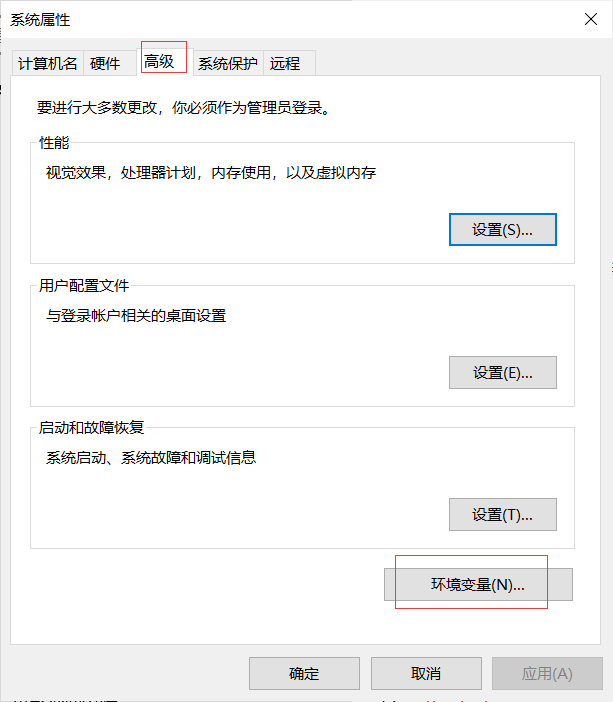
打开之后,记得在系统变量里添加:
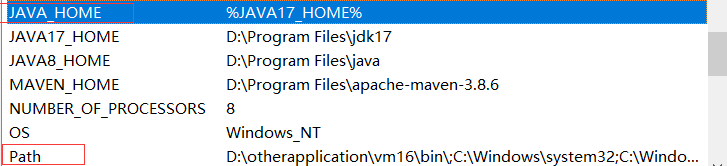
Path:大概是从jdk11开始,不需要再手动配置Path环境变量,但是它默认值是:C:\Program Files\Common Files\Oracle\Java\javapath。可能会和你的安装路径不同,导致java命令使用不了。 建议如果不是默认路径,配置一下要好一点。
%JAVA_HOME%\bin
%JAVA_HOME&\jre\bin
这两个分开添加
JAVA_HOME:值为jdk存放地址(bin的前一个目录),也就是你的安装目录
CLASSPATH:CLASSPATH直译过来是类路径,是Java环境配置中要设置的一个环境变量,就是.class文件的路径,表示JVM从哪里去寻找要运行的class文件。从Java5开始CLASSPATH默认就是当前路径,一般情况下就不需要再设定了。
4.完成配置
输入java -version查看是否配置成功:

2.开发中多个jdk之间的切换
1.添加多个JAVA_HOME,并设置主要的JAVA_HOME的值
这个就需要多创建几个JAVA_HOME环境变量:
例如:

添加了一个JAVA17_HOME和JAVA8_HOME。当你需要使用那个jdk时,直接修改JAVA_HOME 的变量值即可。
这里我使用的是jdk17,所以JAVA_HOME的值我设为了JAVA17_HOME
2.设置Path
将Path的值设置为JAVA_HOME下的
%JAVA_HOME%\bin
%JAVA_HOME&\jre\bin
也就是上面的java环境变量配置,所以不需要再改
只需要修改JAVA_HOME的值就行了。
需要注意的是:要把这行地址
:C:\Program Files\Common Files\Oracle\Java\javapath删掉。
现在来验证一下,我要将jdk改为jdk8版本:
2.1 现在的版本

2.2 修改JAVA_HOME
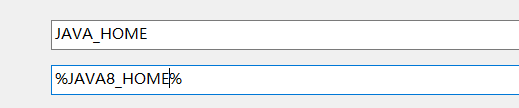
2.3 关闭cmd命令行后,再重新打开

结果即答案,验证无误!
3.总结
如果当你电脑里面有多个jdk,并且随着你自己的需求需要切换jdk,你就可以试试这样切换。
大概流程:
- 添加对应jdk的JAVA_HOME变量
- 修改主JAVA_HOME的值
- cmd验证




 浙公网安备 33010602011771号
浙公网安备 33010602011771号